利用PS滤镜等工具给风景照片添加下雨效果
作者 闲来无事 来源 23ps 发布时间 2010-05-07
原图

效果图

教程步骤如下
1. 打开原图
2、使用快捷键ctrl+j,复制背景图,得到“图层1”;

3、选择“图层1”,选择菜单栏,选择“图像——调整——自动色阶”;
4、选择“图层1”,使用快捷键ctrl+j,得到“图层2”;选择“图层2”,执行“滤镜——像素化——点状化”,重复“点状化”4次,得到如下效果:
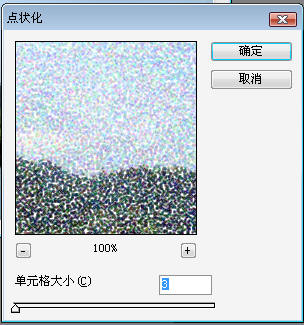
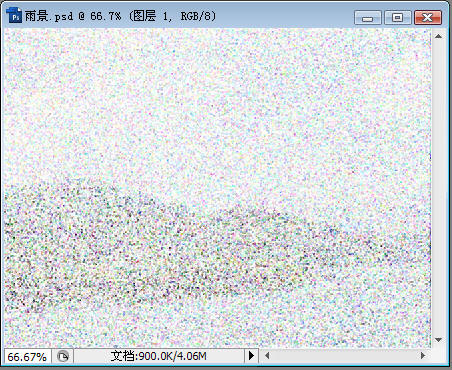
5、选择“图层2”,点击图层面版下方的“创建新的填充或调整图层”,选择“阈值”,并指定为“图层2”的专属调整层。
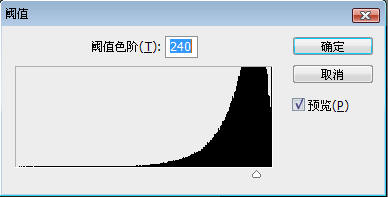
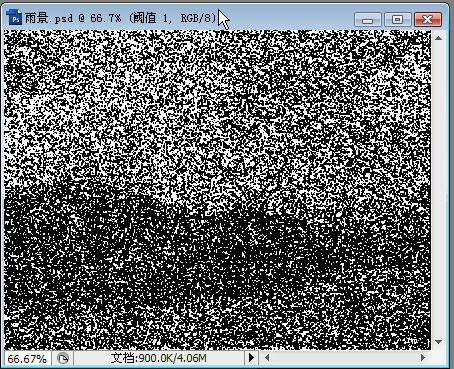
| 12下一页 |